来源:小编 更新:2025-01-25 12:24:27
用手机看
手机里的文件乱成一锅粥,是不是你也想给它们来个“分类大作战”呢?别急,今天就来手把手教你如何在安卓系统里建立文件夹,让你的手机瞬间变得井井有条!
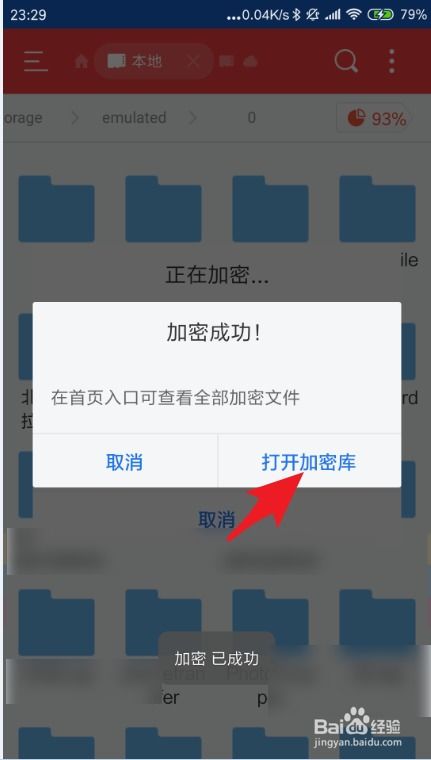
想象你正坐在沙发上,手机屏幕上密密麻麻的都是图标,是不是有点头疼?别担心,接下来我要教你的这个方法,就像变魔术一样神奇!
1. 找到你的“小伙伴”:首先,你得找到两个不是文件夹的图标,比如你的微信和QQ。
2. 来个亲密接触:长按其中一个图标,直到屏幕上出现那些可爱的分割网格,然后轻轻地将它拖动到另一个图标上。
3. 见证奇迹的时刻:当两个图标重叠在一起时,恭喜你,一个新的文件夹就诞生了!系统还会自动给它起个名字,比如“聊天社交”。
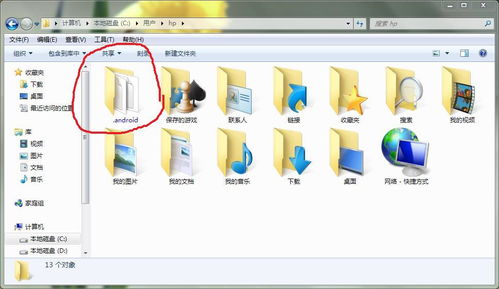
如果你觉得桌面上的方法有点麻烦,或者想要在文件管理器里创建文件夹,那就跟着我一起操作吧!
1. 打开文件管理器:在手机里找到“文件管理”或“我的文件”这样的应用,点击进入。
2. 选择位置:找到你想要创建文件夹的位置,比如手机存储或SD卡。
3. 点击“新建文件夹”:在屏幕上方或底部,你会看到一个“新建文件夹”的按钮,点击它。
4. 命名你的文件夹:在弹出的输入框里,输入你想要的文件夹名字,比如“工作文件”。
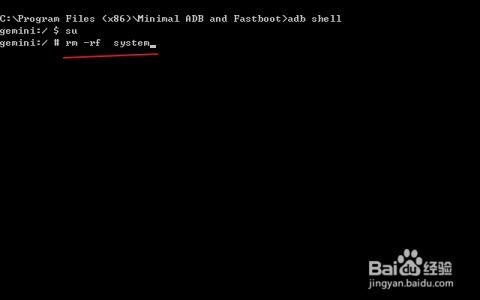
如果你是个技术控,喜欢在命令行里施展魔法,那么这个方法绝对适合你!
1. 打开命令行:在手机里找到“终端”或“命令行”这样的应用,点击进入。
```
mkdir 文件夹名
```
比如你想创建一个名为“照片”的文件夹,就输入:
```
mkdir 照片
```
3. 执行命令:按下回车键,命令就会执行,文件夹就创建成功了!
1. 权限问题:如果你在安卓 6.0(API 23)或更高版本的手机上创建文件夹,可能需要授予应用存储权限。
2. 文件夹命名:尽量使用简洁明了的名字,方便以后查找。
3. 文件夹管理:创建文件夹后,别忘了将文件移动到相应的文件夹里,这样才能发挥文件夹的最大作用。
通过以上几种方法,你可以在安卓系统里轻松地建立文件夹,让你的手机文件井井有条。快来试试吧,让你的手机焕然一新!